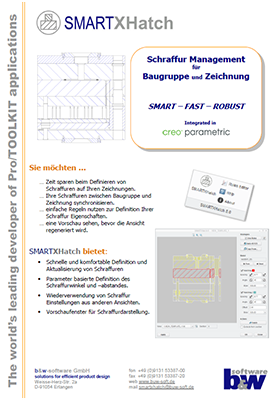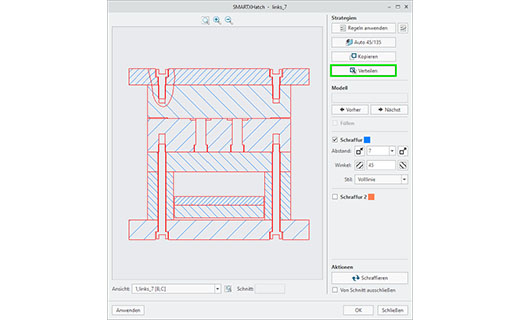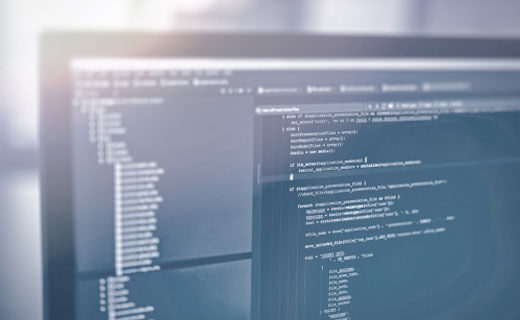Eins, zwei, drei, Schraffur wie Zauberei SMARTXHatch
- Schraffuren mit Leichtigkeit in Baugruppenzeichnungen aktualisieren
- Regeln verwenden, um Schraffur-Aufgaben zu automatisieren
- Schraffuren auf andere Ansichten vererben oder kopieren
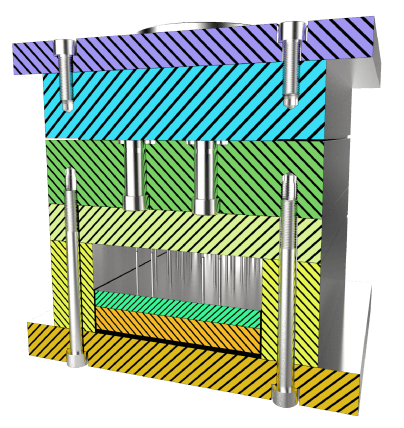
Nutzen für Ihr Unternehmen
SMARTXHatch erleichtert Ihnen die Arbeit bei der Schraffurdefinition von Schnittansichten in Baugruppenzeichnungen.
Die intuitive Benutzeroberfläche leitet Sie Schritt für Schritt bis hin zur fertigen Schraffur einer Ansicht.
Während der Definition wird Ihnen der aktuelle Zustand in einem großen Vorschaufenster dargestellt. Von dort können Sie die gemachten Einstellungen schnell und einfach auf andere Ansichten übertragen.
Die vielfältigen Möglichkeiten des mitgelieferten Regelwerkes automatisieren einen großen Teil der Schraffuraufgaben.
-
Komfortabel
Die moderne und einfach zu verstehende Benutzeroberfläche ermöglicht Ihnen die Schraffuraufgaben mit wenigen Klicks intuitiv zu erledigen.
-
Zeitsparend
Mithilfe des interaktiven Vorschaufensters können Sie Schraffuren individuell konfigurieren, ohne lange auf die Regenerierung der 2D-Ansichten zu warten.
-
Automatisiert
Mit nur einem Mausklick können Sie einen umfangreichen Regelsatz anwenden, um Schraffuren einer gesamten Baugruppe zu überarbeiten.
-
Flexibel
Zusätzlich zur Creo-Funktionalität können Sie bereits definierte Schraffuren einfach auf andere Ansichten anwenden.
Videos
Hier finden Sie eine Auswahl der aktuellen Videos, die Ihnen
SMARTXHatch näher bringen werden.
Überblick über die Funktionen
Intuitiven Workflow anwenden
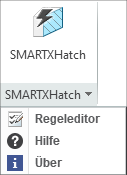 Wählen Sie die zu bearbeitende Schraffur in der Zeichnung aus und öffnen Sie über das Kontextmenü SmartXHatch. Über das interaktive Vorschaufenster und die seitlich angeordnete Funktionsleiste arbeiten Sie Ihre Schraffureinstellungen nacheinander ab.
Wählen Sie die zu bearbeitende Schraffur in der Zeichnung aus und öffnen Sie über das Kontextmenü SmartXHatch. Über das interaktive Vorschaufenster und die seitlich angeordnete Funktionsleiste arbeiten Sie Ihre Schraffureinstellungen nacheinander ab.
Dabei können Sie aus vordefinierten Strategien, manuellen Anpassungen und Kopier- bzw. Verteilmechanismen wählen.
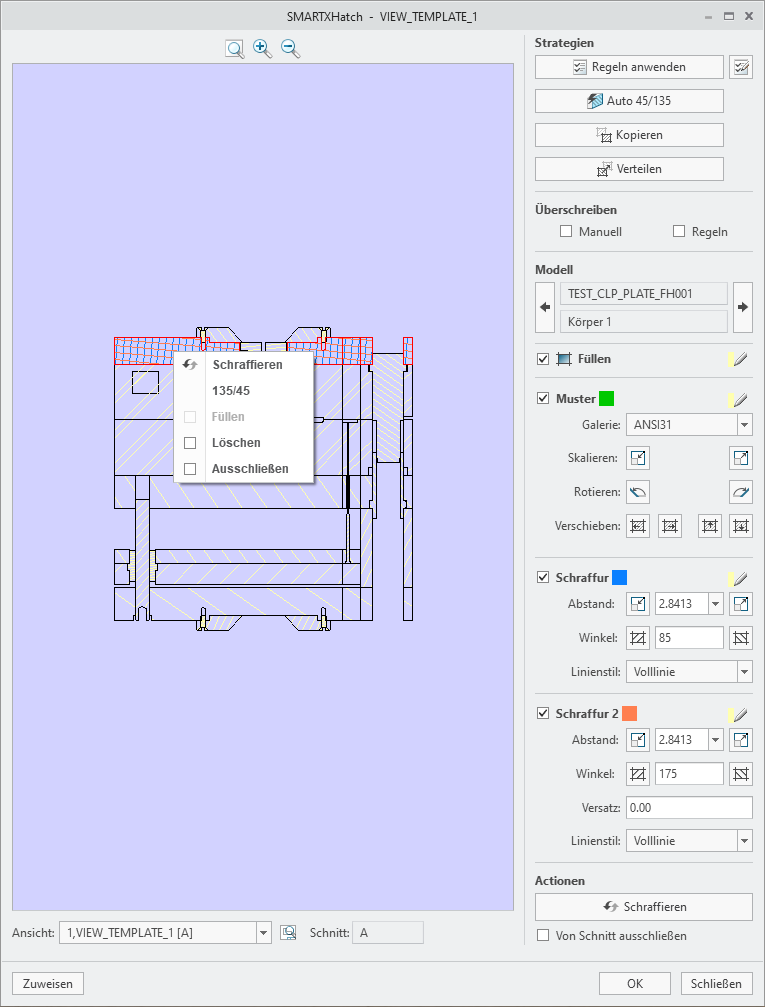
Vordefinierte Strategien benutzen
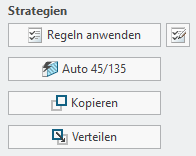 Regeln auf Schraffur anwenden
Regeln auf Schraffur anwenden
Verwenden Sie einen vordefinierten Regelsatz, um Änderungen an allen Komponenten auf einmal vorzunehmen. So können Sie zum Beispiel Normteile, die nicht schraffiert werden sollen, elegant in einem Schritt ausschließen.
Auto 45/135
Die Software iteriert automatisch durch alle Komponenten und stellt den Schraffurwinkel abwechselnd auf 45° oder 135° ein. So erhalten Sie ohne Aufwand ein sauberes Schraffurbild, dass Sie natürlich anschließend manuell anpassen können.
Schraffur aus einer anderen Schnittansicht kopieren
Nutzen Sie die bereits gemachten Einstellungen einer anderen Ansicht in Ihrer Zeichnung, um sie in einem Schritt auf die aktuelle Schnittansicht anzuwenden. Dabei werden die Einstellungen für alle in dieser Ansicht geschnittenen Teile von der anderen Ansicht übernommen. Zusätzlich geschnittene Bauteile können Sie nun manuell ergänzen.
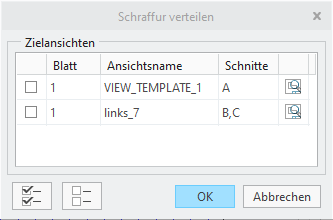 Schraffureinstellungen auf weiteren Ansichten verteilen
Schraffureinstellungen auf weiteren Ansichten verteilen
Falls Sie die die angepassten Schraffureinstellungen eines Bauteiles auf weitere Ansichten übertragen wollen, nutzen Sie dazu die Verteilfunktion. In einem Auswahldialog können Sie einzelne oder alle Ansichten der verschiedenen Zeichnungsblätter als Ziel selektieren. Die Einstellungen dieses Bauteils werden dann automatisch übertragen.
Schraffur manuell anpassen
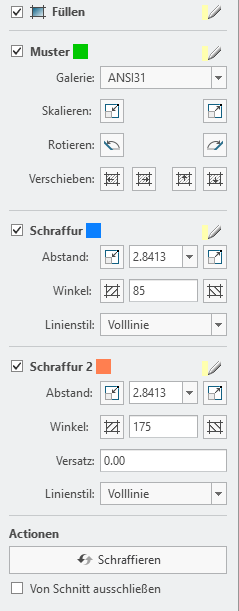
Neben den automatischen Werkzeugen kann die Schraffur eines Bauteiles auch manuell angepasst werden. Dazu können Sie das Bauteil im Vorschaufenster selektieren und zunächst über die Art der Schraffur entscheiden. Folgende Typen können Sie dabei verwenden:
- Bauteil komplett füllen
- Ein Standardmuster verwenden
- Eine Schraffur aufbringen
- Zwei überlagerte Schraffuren verwenden
- Bauteil von Schraffur ausschließen
- Bauteil vom Querschnitt ausschließen
Für die Schraffuren selbst lassen sich dann noch folgende Eigenschaften einstellen:
- Winkel
- Abstand
- Linientyp
- Abstandswert zur ersten Schraffur (bei zweiter Schraffur)
Regel-Editor verwenden
Im Regel-Editor legen Sie die eigenen Regeln für die Schraffur-Automatisierung fest. Die Regeln werden der Reihe nach abgearbeitet und auf die Bauteile angewendet. Dabei können Modell-Parameter oder der Modelname als Kriterium herangezogen werden.
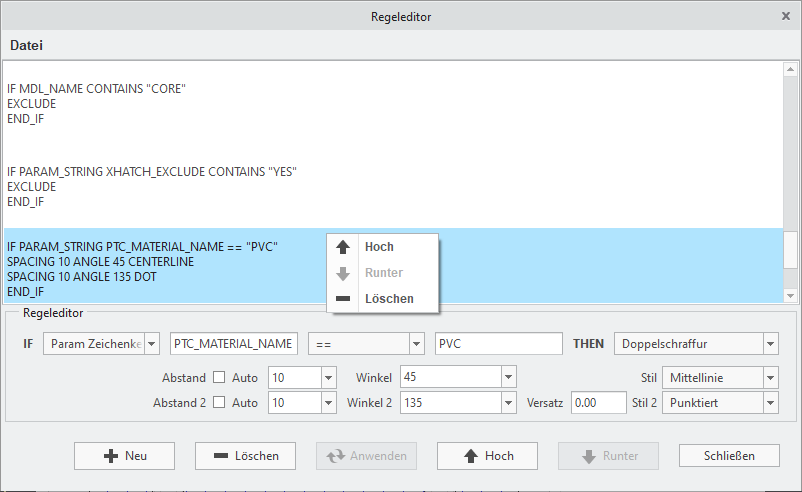
Demoversion anfordern
Haben wir Ihr Interesse geweckt?
Dann fordern Sie hier gerne bei uns eine Demoversion an.
Technische Informationen
Die unterstützten Creo®-Versionen finden
Sie in unserem Produktkalender.